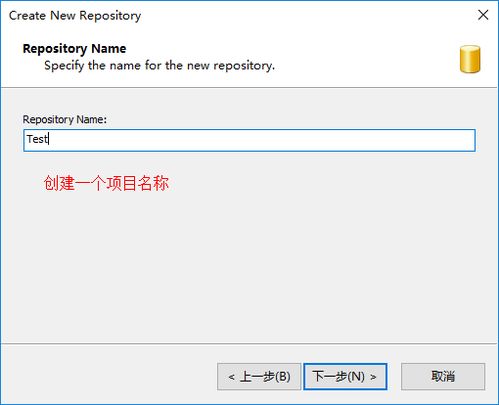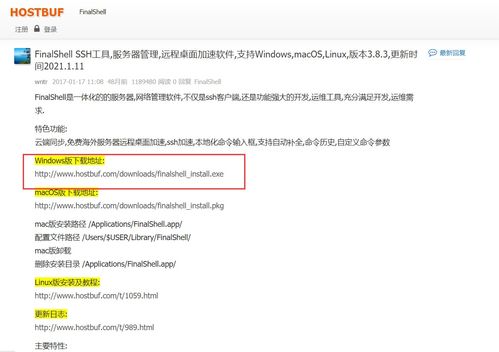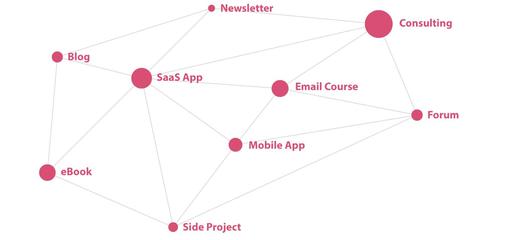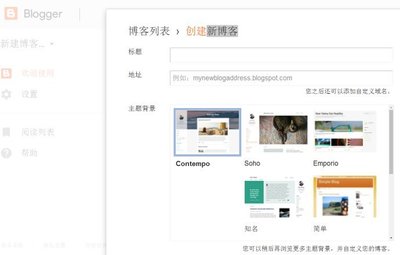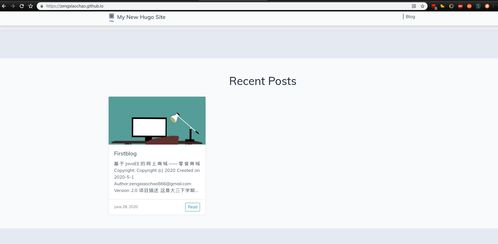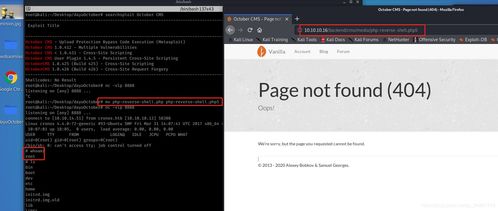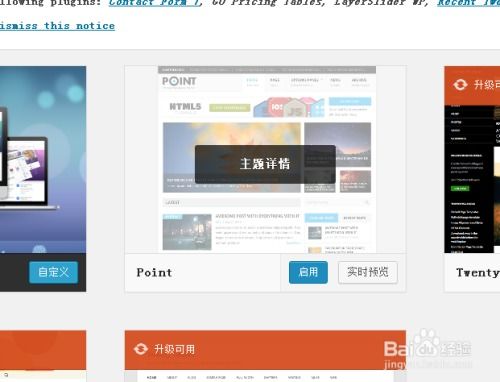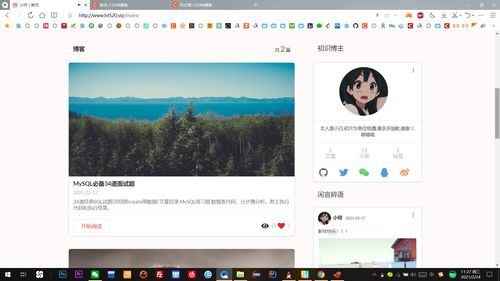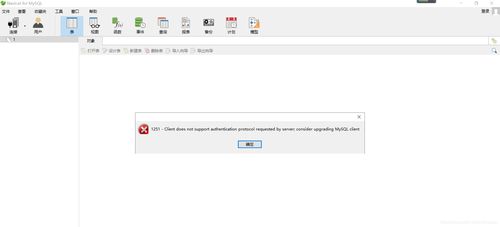SVN(Subversion)是一种流行的版本控制系统,常用于团队协作开发。在Windows 10环境下搭建SVN服务器相对简单,本教程将基于VisualSVN Server软件,一步步指导您完成安装和配置,并分享在CSDN博客上记录此过程的经验。
一、准备工作
在开始前,请确保您的Windows 10系统已安装.NET Framework 4.0或更高版本(多数Win10系统自带)。下载VisualSVN Server:访问官方网站(https://www.visualsvn.com/server/download/)获取免费版本。VisualSVN Server是专为Windows设计的SVN服务器软件,界面友好,适合初学者。
二、安装VisualSVN Server
- 运行下载的安装包,点击“Next”开始安装。
- 接受许可协议后,选择安装组件。默认选项包括服务器和管理工具,建议保持默认。
- 设置安装位置和仓库位置:仓库位置用于存储SVN项目文件,建议选择非系统盘(如D:\Repositories)。
- 配置服务器设置:选择端口(默认443,如果被占用可改为其他端口),并设置认证方式为“Subversion认证”。
- 点击“Install”完成安装,安装完成后启动VisualSVN Server Manager。
三、创建SVN仓库和用户
- 打开VisualSVN Server Manager,右键“Repositories”选择“Create New Repository”。
- 输入仓库名称(如“MyProject”),选择仓库类型(推荐FSFS),然后完成创建。
- 创建用户:右键“Users”选择“Create User”,输入用户名和密码,用于后续访问。
- 设置权限:右键仓库选择“Properties”,在“Security”标签中添加用户并分配权限(如读/写权限)。
四、测试SVN服务器
- 在浏览器中输入https://localhost/svn/MyProject(如果修改了端口,需相应调整),使用创建的用户名和密码登录,确认能访问仓库。
- 安装TortoiseSVN客户端(可从官网下载),在任意文件夹右键选择“SVN Checkout”,输入仓库URL(如https://您的计算机名/svn/MyProject),进行测试检出操作。
五、在CSDN博客记录过程
作为开发者,在CSDN博客上分享此过程能帮助他人:
- 撰写博客时,详细描述每一步,包括截图和常见问题解决方案(如端口冲突或权限错误)。
- 使用Markdown格式增强可读性,添加标签如“SVN”、“Windows 10”、“版本控制”。
- 分享实际应用经验,例如如何集成到IDE中,或备份仓库的方法。
通过VisualSVN Server,在Win10下搭建SVN服务器只需几十分钟。记得定期维护服务器,并备份仓库数据。如果您在过程中遇到问题,欢迎在CSDN博客评论区讨论,共同学习进步!